Cách dọn dẹp MacBook: Hướng dẫn chi tiết từ A-Z
Bạn đang tìm cách dọn dẹp MacBook để cải thiện hiệu suất và giải phóng bộ nhớ MacBook? Một chiếc MacBook đầy ắp dữ liệu có thể chạy chậm, gây khó khăn trong công việc. Đừng lo, với các phương pháp đơn giản sau đây sẽ giúp bạn dễ dàng dọn dẹp ổ cứng MacBook mà không mất dữ liệu. Xem ngay!
10+ cách dọn dẹp MacBook siêu hiệu quả
Áp dụng đúng cách dọn dẹp MacBook không chỉ giúp bạn cải thiện hiệu suất mà còn giải phóng bộ nhớ hiệu quả. Dưới đây là 10+ phương pháp đơn giản nhưng vô cùng hữu ích để bạn có thể dễ dàng duy trì sự mượt mà cho MacBook của mình.
Cách dọn dẹp bộ nhớ Macbook bằng tính năng Manage
Để thực hiện cách dọn dẹp bộ nhớ MacBook hiệu quả, bạn có thể tận dụng tính năng “Quản lý” (Manage) có sẵn trên macOS. Công cụ này hỗ trợ xóa các tệp thừa như tài liệu, ứng dụng ít dùng hay tệp tải về không cần thiết, giúp giải phóng bộ nhớ MacBook và tăng dung lượng ổ cứng một cách an toàn.
Dưới đây là hướng dẫn chi tiết từng bước để dọn ổ cứng MacBook một cách an toàn và hiệu quả.
Bước 1: Truy cập Quản lý bộ nhớ (Manage)
- Nhấn vào biểu tượng Apple ở góc trên bên trái màn hình.
- Chọn About This Mac (Giới thiệu về máy Mac).
- Trong cửa sổ hiện ra, chuyển sang tab Storage (Lưu trữ).
- Nhấn nút Manage (Quản lý) để mở công cụ quản lý bộ nhớ.
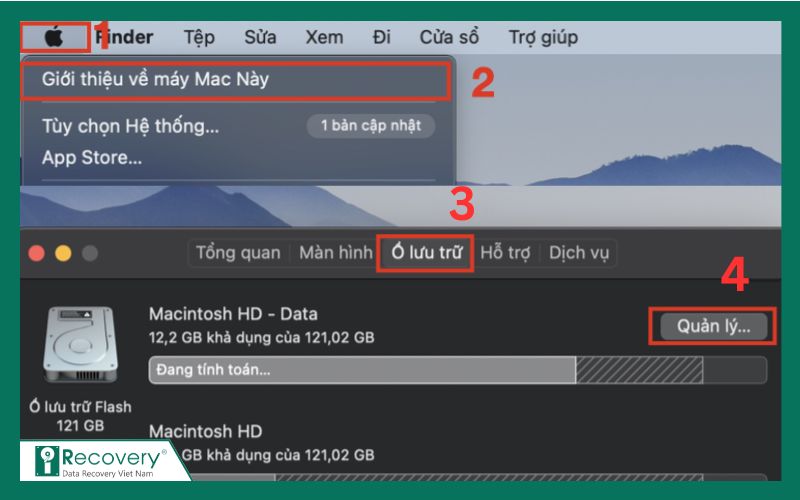
Cách dọn dẹp bộ nhớ Macbook bằng tính năng Manage
Bước 2: Xóa các tệp không cần thiết
- Trong giao diện Quản lý, bạn sẽ thấy các danh mục như Applications (Ứng dụng), Documents (Tài liệu), Downloads (Tải về), … ở cột bên trái.
- Nhấn vào từng danh mục để xem chi tiết các tệp bên trong.
- Chọn các tệp hoặc ứng dụng không còn cần thiết, sau đó nhấn nút Delete (Xóa) ở góc dưới bên phải để loại bỏ chúng.
- Lặp lại thao tác này cho các danh mục như Downloads, Documents, hoặc các tệp lớn không sử dụng.
Lưu ý: Hãy kiểm tra kỹ trước khi xóa để tránh mất dữ liệu quan trọng. Nếu không chắc chắn, nên sao lưu dữ liệu trước.
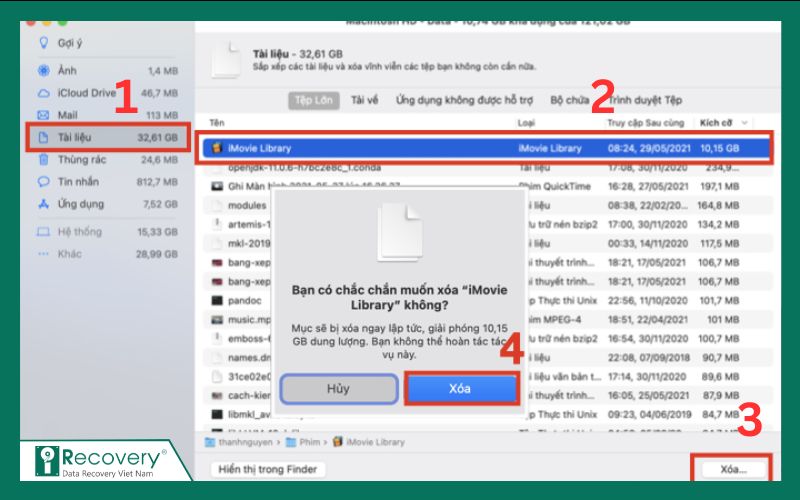
Cách dọn dẹp bộ nhớ macbook bằng tính năng Manage
Bước 3: Tối ưu hóa dung lượng với các gợi ý
Trong cửa sổ Quản lý, chọn mục Recommendations (Gợi ý) ở cột bên trái để tận dụng các tính năng tối ưu hóa bộ nhớ của macOS:
(1) Lưu trữ trên iCloud:
- Nhấn nút Store in iCloud (Lưu trữ vào iCloud).
- Chọn các tệp hoặc thư mục (như ảnh, tài liệu) để lưu lên iCloud, giải phóng dung lượng cục bộ trên MacBook.
- Sau khi lưu trữ, bạn có thể xóa các tệp này khỏi máy để dọn dẹp ổ cứng mà vẫn giữ dữ liệu an toàn trên iCloud.
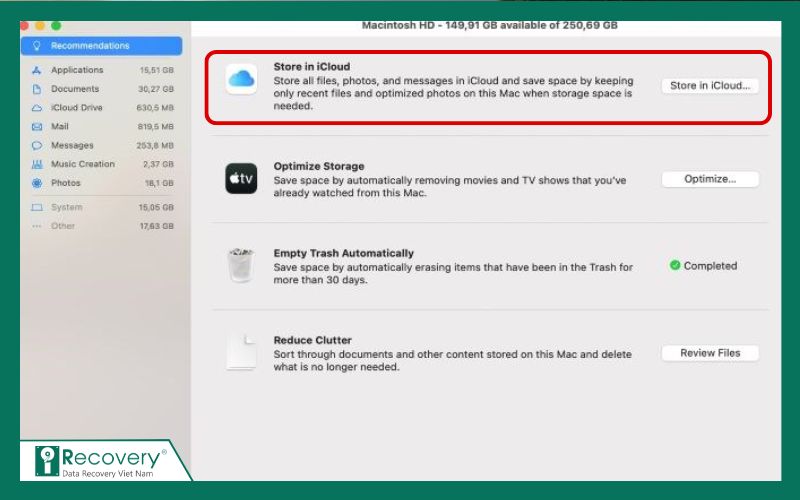
Lưu trữ dữ liệu trên iCloud
(2) Tối ưu hóa dung lượng:
- Nhấn nút Optimize (Tối ưu hóa) trong mục Optimize Storage.
- Hệ thống sẽ tự động xóa các bộ phim, chương trình TV đã xem hoặc các tệp đính kèm email không cần thiết, giúp dọn dẹp ổ cứng MacBook hiệu quả.
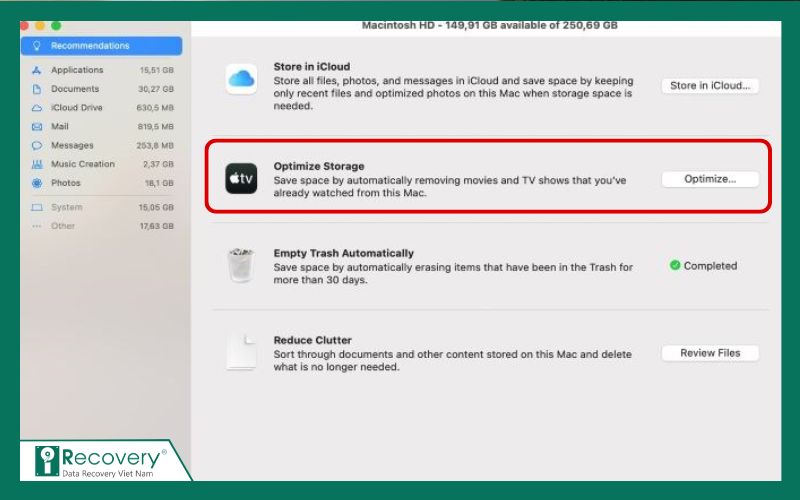
Tối ưu hóa dung lượng tự động
(3) Tự động xóa thùng rác:
- Trong mục Empty Trash Automatically (Tự động dọn thùng rác), nhấn Turn On (Bật).
- Tính năng này sẽ tự động xóa các tệp trong thùng rác sau 30 ngày, giúp giải phóng bộ nhớ mà không cần can thiệp thủ công.
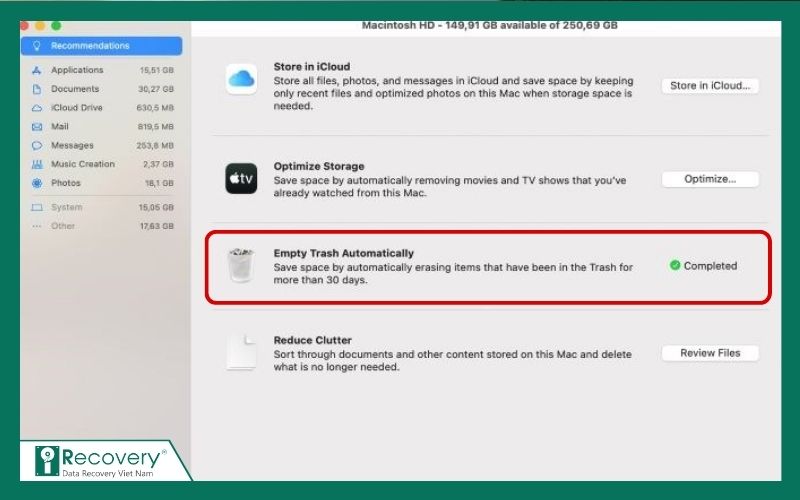
Xóa thùng rác tự động
(4) Giảm lộn xộn:
- Nhấn Review Files (Xem lại tệp) trong mục Reduce Clutter.
- macOS sẽ hiển thị danh sách các tệp lớn, tệp cũ hoặc không cần thiết. Xem xét và xóa những tệp bạn không còn sử dụng để dọn dẹp bộ nhớ MacBook.
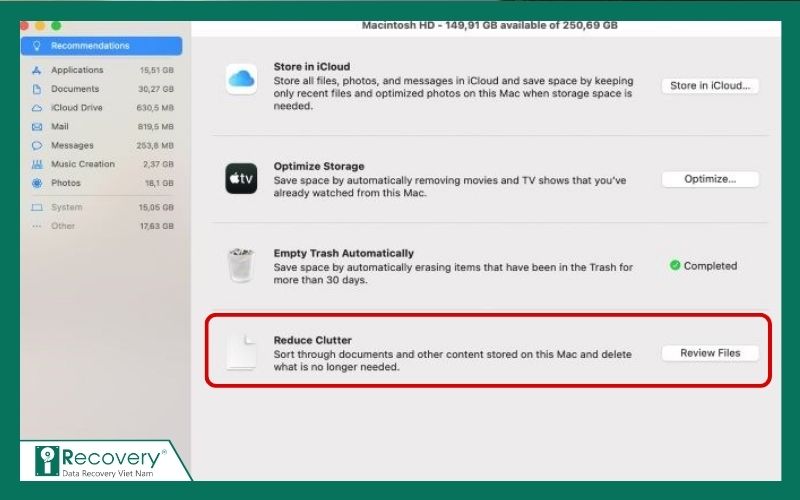
Giảm lộn xộn trên Macbook
Thực hiện dọn ổ cứng MacBook định kỳ (hàng tháng hoặc hàng quý) để duy trì hiệu suất máy.
Gỡ cài đặt ứng dụng không sử dụng
Những ứng dụng ít sử dụng trên MacBook có thể chiếm nhiều dung lượng, làm máy hoạt động chậm hơn.
Để gỡ bỏ ứng dụng không cần thiết, bạn có thể thực hiện như sau:
- Bước 1: Mở Finder từ thanh sidebar, vào thư mục Ứng dụng (Applications) để xem toàn bộ ứng dụng đã cài đặt.
- Bước 2: Tìm ứng dụng không còn dùng, nhấp chuột phải và chọn Chuyển vào Thùng rác (Move to Trash). Hoặc, kéo thả biểu tượng ứng dụng vào Thùng rác trên thanh Dock.
- Bước 3: Vào Thùng rác, chọn Xóa vĩnh viễn (Empty Trash) để hoàn tất việc gỡ cài đặt.
Một mẹo hữu ích là thay thế các ứng dụng nặng bằng phiên bản web. Chẳng hạn, thay vì cài đặt Microsoft Office, bạn có thể dùng Google Docs hoặc các công cụ trực tuyến qua trình duyệt Safari để tiết kiệm dung lượng.
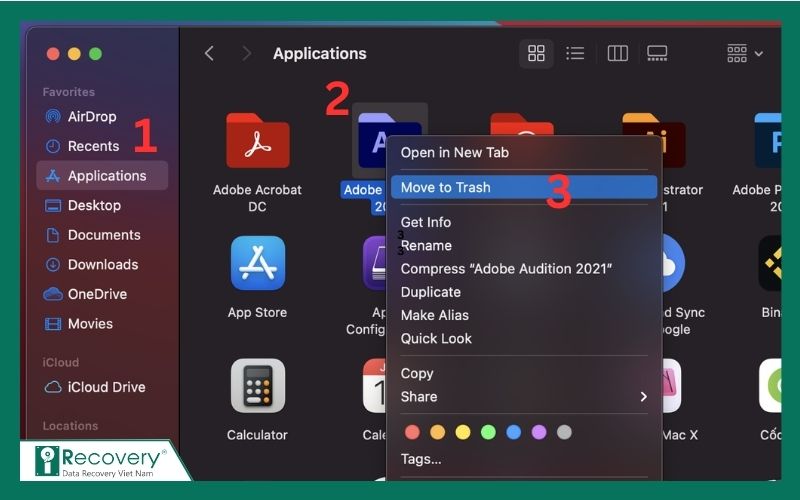
Gỡ bỏ ứng dụng không dùng đến
Xóa tệp cache và dữ liệu tạm thời
Xóa tệp cache và dữ liệu tạm thời là một cách dọn dẹp MacBook hiệu quả để giải phóng bộ nhớ. Các tệp cache và dữ liệu tạm thời từ ứng dụng hoặc trình duyệt có thể tích lũy, làm đầy bộ nhớ và khiến MacBook chạy chậm. Tuy nhiên, cần cẩn thận khi xóa để tránh mất dữ liệu quan trọng.
Để xóa tệp cache an toàn, bạn có thể làm theo các bước sau:
- Bước 1: Sao lưu dữ liệu quan trọng bằng Time Machine để tránh mất thông tin cần thiết.
- Bước 2: Nhấn tổ hợp phím Command + Shift + G trong Finder, nhập đường dẫn ~/Library/Caches và nhấn Enter để mở thư mục cache.
- Bước 3: Trong thư mục Caches, chọn các tệp hoặc thư mục không còn dùng, kéo chúng vào Thùng rác (Trash).
- Bước 4: Mở Thùng rác, chọn Xóa vĩnh viễn (Empty Trash) để hoàn tất việc xóa, giúp tối ưu không gian lưu trữ.
Việc này tuy đơn giản nhưng có thể giúp tối ưu hóa dung lượng và cải thiện hiệu suất máy đáng kể.
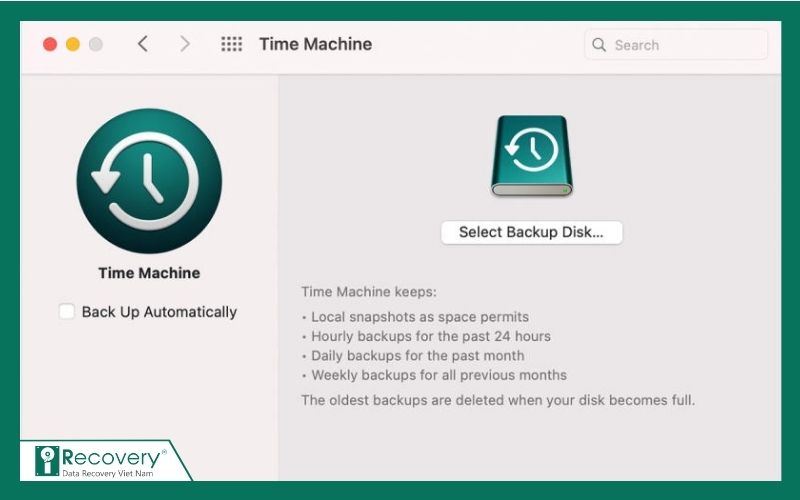
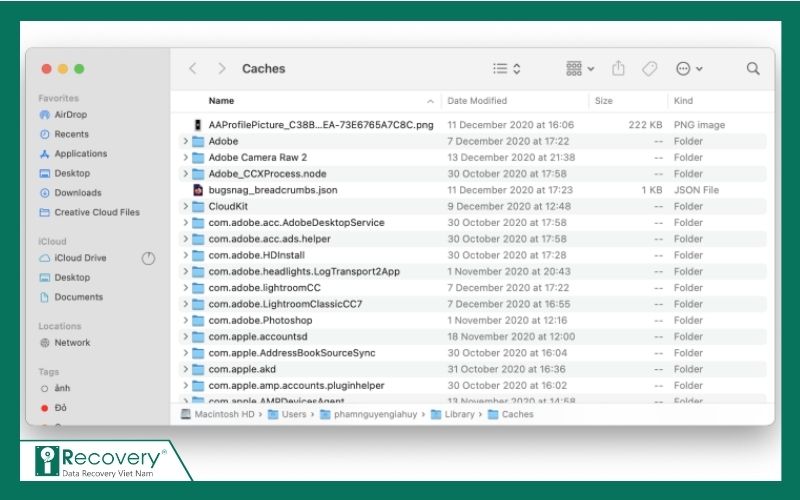
Xóa tệp cache và dữ liệu tạm thời
Xóa file đính kèm mail, thư cũ, thư rác
Thư cũ, thư rác và file đính kèm trong ứng dụng Mail có thể tích lũy theo thời gian, chiếm nhiều dung lượng lưu trữ trên MacBook. Xóa chúng định kỳ là cách hiệu quả để dọn dẹp bộ nhớ MacBook và giữ thiết bị hoạt động ổn định.
Để xóa email không cần thiết, bạn có thể làm theo các bước sau:
- Bước 1: Mở ứng dụng Mail (Thư) trên MacBook.
- Bước 2: Điều hướng đến hộp thư cần dọn dẹp, như Hộp thư đến (Inbox), Thư rác (Spam), hoặc Thư đã xóa (Deleted Items).
- Bước 3: Chọn các email muốn xóa bằng cách nhấp chuột trái hoặc giữ phím Command để chọn nhiều email cùng lúc. Nhấn biểu tượng Xóa (thùng rác) hoặc nhấp chuột phải và chọn Xóa.
- Bước 4: Để xóa triệt để, nhấp chuột phải vào thư mục Thư rác hoặc Thư đã xóa, chọn Xóa các mục đã xóa hoặc Xóa thư rác
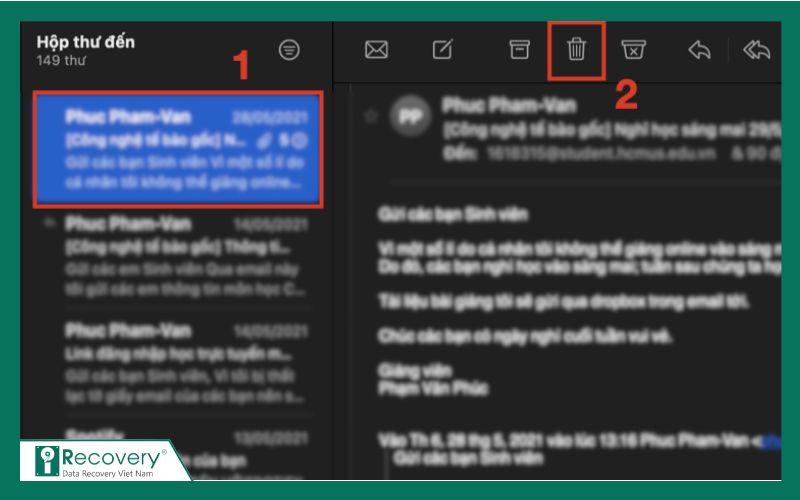
Xóa các thư rác, thư cũ giải phóng dung lượng
Xóa tệp DMG sau khi cài đặt
Tệp DMG (Disk Image) được sử dụng để cài đặt ứng dụng trên MacBook, nhưng sau khi hoàn tất, chúng trở nên không cần thiết và chiếm không gian lưu trữ.
Để xóa tệp DMG, bạn có thể làm như sau:
- Bước 1: Mở Finder và điều hướng đến thư mục Downloads (Tải về)
- Bước 2: Tìm các tệp có đuôi .dmg (ví dụ: “AppName.dmg”). Có thể sử dụng thanh tìm kiếm và nhập “.dmg” để lọc nhanh.
- Bước 3: Kéo các tệp DMG không cần thiết vào Thùng rác (Trash) hoặc nhấp chuột phải và chọn Chuyển vào Thùng rác (Move to Trash).
- Bước 4: Mở Thùng rác và chọn Xóa vĩnh viễn (Empty Trash)
Hãy tạo thói quen xóa tệp DMG ngay sau khi cài đặt ứng dụng như một cách dọn dẹp MacBook hiệu quả, tránh tích lũy các file vô ích. Nếu bạn có nhiều tệp DMG cũ, việc này có thể giải phóng bộ nhớ và tăng dung lượng ổ cứng đáng kể, tiết kiệm không gian lưu trữ cho dữ liệu quan trọng.
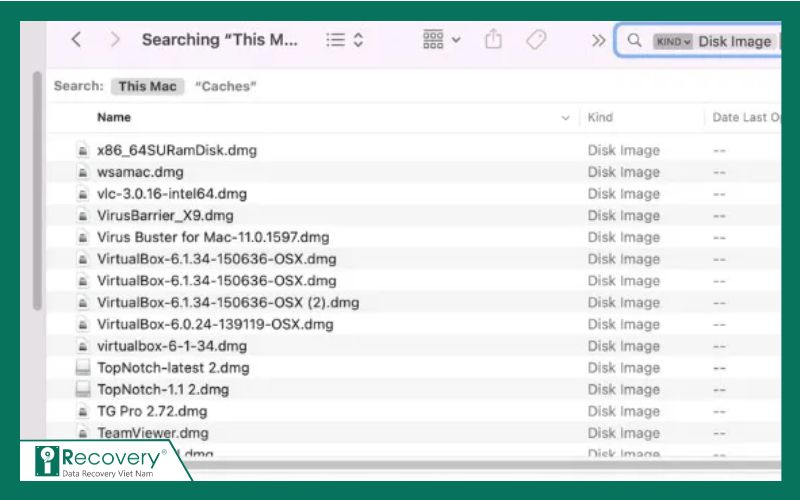
Cách dọn dẹp Macbook - Xóa tệp DMG
Dọn dẹp Thùng rác (Trash)
Các tệp trong thùng rác nếu không được xóa sẽ chiếm dung lượng đáng kể. Vì vậy, dọn dẹp ổ cứng MacBook bằng cách làm trống thùng rác là bước quan trọng:
- Nhấp vào biểu tượng Thùng rác trên Dock.
- Chọn các tệp không cần hoặc nhấp chuột phải và chọn Xóa vĩnh viễn (Empty Trash) để xóa toàn bộ.
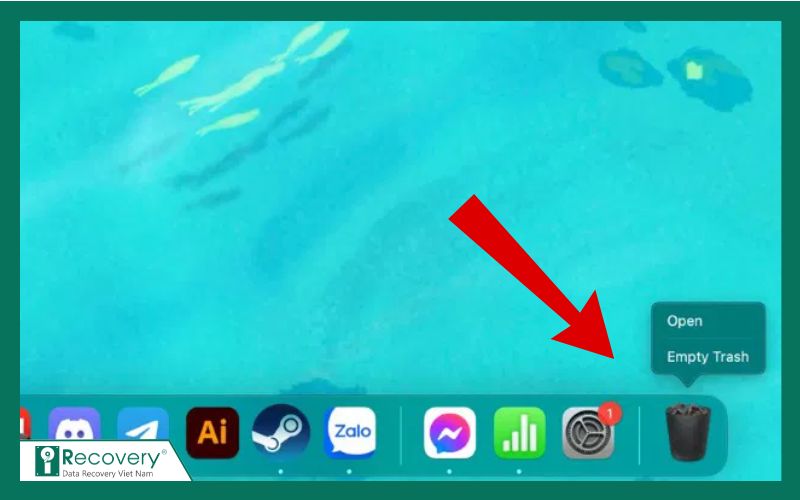
Dọn dẹp thùng rác định kỳ
Nén thư mục dung lượng lớn
Nén thư mục là giải pháp lý tưởng cho các tệp ít sử dụng, như tài liệu dự án, video, hoặc bộ sưu tập ảnh. macOS tích hợp sẵn công cụ nén, giúp bạn giảm đáng kể dung lượng mà không cần phần mềm bên thứ ba.
Để thực hiện, hãy làm theo các bước sau:
- Bước 1: Mở Finder và tìm thư mục chứa các tệp lớn, chẳng hạn thư mục ảnh hoặc video.
- Bước 2: Nhấp chuột phải vào thư mục và chọn Nén “[Tên thư mục]” (Compress “[Folder Name]”).
- Bước 3: Chờ vài giây, macOS sẽ tạo tệp ZIP có kích thước nhỏ hơn trong cùng thư mục.
- Bước 4: Nếu không cần thư mục gốc, kéo nó vào Thùng rác và xóa vĩnh viễn.
Bạn cũng có thể lưu tệp ZIP vào ổ cứng ngoài hoặc dịch vụ đám mây như iCloud để tối ưu không gian. Lưu ý sao lưu dữ liệu trước khi xóa thư mục gốc để tránh mất thông tin quan trọng.
Phương pháp này không chỉ giúp dọn dẹp bộ nhớ MacBook mà còn giữ máy hoạt động mượt mà hơn.

Nén các thư mục lớn, tiết kiệm không gian lưu trữ
Di chuyển dữ liệu sang ổ cứng ngoài hoặc iCloud
Nếu bạn sở hữu MacBook với bộ nhớ thấp hoặc cần lưu trữ nhiều tệp lớn như ảnh, video, tài liệu, việc chuyển dữ liệu ra ổ cứng ngoài hoặc dịch vụ đám mây như iCloud là giải pháp tối ưu. Dưới đây là cách thực hiện:
Bước 1: Sử dụng ổ cứng ngoài
- Kết nối ổ cứng ngoài (SSD hoặc HDD) với MacBook qua cổng USB hoặc Thunderbolt.
- Mở Finder, kéo thả các thư mục hoặc tệp lớn (như video, ảnh) từ máy sang ổ cứng ngoài.
- Sau khi sao chép, kiểm tra dữ liệu đã được chuyển hoàn tất, rồi xóa tệp gốc trên MacBook.
Bước 2: Sử dụng dịch vụ đám mây khác iCloud
- Cân nhắc Google Drive hoặc Dropbox để lưu trữ tệp lớn.
- Tải tệp lên qua trình duyệt hoặc ứng dụng, sau đó xóa tệp cục bộ để dọn dẹp MacBook.
Lưu ý: Sao lưu dữ liệu trước khi xóa tệp gốc. Nếu dùng đám mây, đảm bảo có kết nối Internet để truy cập tệp.

Di chuyển dữ liệu, tối ưu hóa không gian ổ cứng
Giải phóng bộ nhớ Macbook bằng phần mềm thứ ba
Nếu bạn muốn giải phóng bộ nhớ Macbook nhanh chóng và tiện lợi, các phần mềm bên thứ ba là lựa chọn lý tưởng. Những công cụ này tự động hóa việc xóa tệp rác, tối ưu hệ thống, và giải phóng bộ nhớ, giúp tiết kiệm thời gian so với làm thủ công.
CleanMyMac
CleanMyMac, phát triển bởi MacPaw, là phần mềm toàn diện giúp xóa tệp rác, gỡ ứng dụng, và bảo vệ MacBook khỏi phần mềm độc hại. Với tính năng quét thông minh, phần mềm tự động tìm kiếm tệp cache, tệp tạm, và dữ liệu không cần thiết trong các thư mục như iTunes, Mail, hoặc Photos.
Để sử dụng, bạn chỉ cần:
- Bước 1: Tải và cài đặt CleanMyMac X từ trang web chính thức của MacPaw hoặc App Store.
- Bước 2: Mở ứng dụng, nhấp vào nút Scan để quét toàn bộ hệ thống.
- Bước 3: Xem kết quả quét, chọn các tệp cần xóa (như cache, tệp rác), rồi nhấn Clean để hoàn tất.
- Bước 4: Sử dụng các tính năng khác như Uninstaller để gỡ ứng dụng tận gốc hoặc Malware Removal để loại bỏ phần mềm độc hại.
CleanMyMac còn cung cấp công cụ tối ưu hóa hiệu suất, quản lý ứng dụng khởi động, và cập nhật phần mềm. Tuy nhiên, phiên bản miễn phí có giới hạn, và bản trả phí yêu cầu chi phí hàng năm.
Đây là lựa chọn lý tưởng cho người dùng muốn tăng dung lượng ổ cứng MacBook mà không cần thao tác thủ công phức tạp.
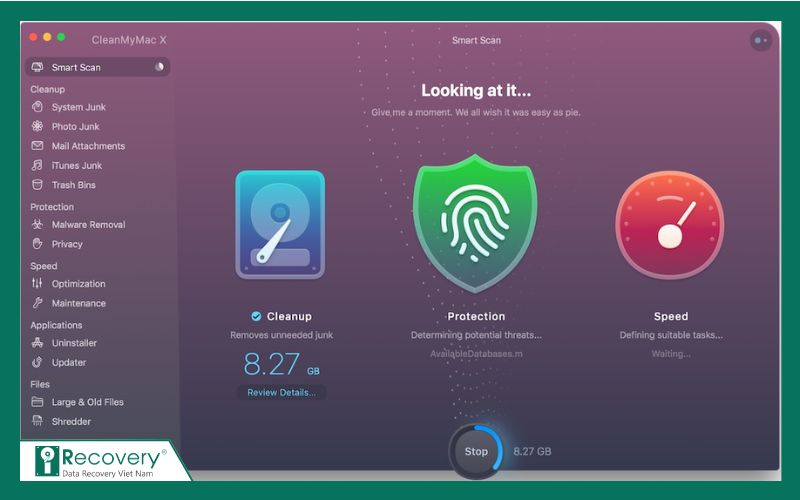
Cách dọn dẹp Macbook bằng phần mềm CleanMyMac
CCleaner Professional for Mac
CCleaner Professional for Mac, phát triển bởi Piriform, nổi bật với khả năng quét sâu hệ thống để xóa tệp rác, cache trình duyệt, và cookie không cần thiết. Phần mềm cũng hỗ trợ gỡ ứng dụng và loại bỏ các tệp còn sót lại, giúp dọn dẹp bộ nhớ MacBook hiệu quả.
Cách sử dụng như sau:
- Bước 1: Tải CCleaner Professional từ trang web chính thức của CCleaner.
- Bước 2: Cài đặt và mở ứng dụng, chọn tab Cleaner để quét tệp rác và cache.
- Bước 3: Xem danh sách tệp được tìm thấy, bỏ chọn các mục muốn giữ, rồi nhấn Run Cleaner để xóa.
- Bước 4: Vào tab Tools > Uninstall để gỡ ứng dụng không cần thiết.
CCleaner có phiên bản miễn phí với các tính năng cơ bản và bản trả phí với khả năng quét malware và tối ưu hóa nâng cao.
Giao diện đơn giản, dễ dùng, nhưng một số người dùng có thể thấy tính năng bảo mật kém đa dạng hơn CleanMyMac. Đây là lựa chọn tốt để tăng dung lượng ổ cứng MacBook với chi phí thấp.

Cách dọn dẹp bộ nhớ Macbook bằng CCleaner Professional for Mac
AweCleaner Pro
AweCleaner Pro là công cụ tất cả trong một, hỗ trợ xóa tệp rác, gỡ ứng dụng, tìm tệp trùng lặp, và quản lý ổ cứng. Phần mềm này còn có khả năng xóa vĩnh viễn dấu vết internet, bảo vệ dữ liệu nhạy cảm.
Để sử dụng, hãy làm theo các bước sau:
- Bước 1: Tải AweCleaner Pro từ trang web chính thức và cài đặt trên MacBook.
- Bước 2: Mở ứng dụng, chọn chế độ quét như Quick Clean (dọn tệp rác) hoặc Duplicate Finder (tìm tệp trùng).
- Bước 3: Xem trước kết quả quét, chọn tệp cần xóa, rồi nhấn Clean để hoàn tất.
- Bước 4: Sử dụng tính năng Internet Cleaner để xóa lịch sử duyệt web hoặc cookie.
AweCleaner Pro tương thích với macOS 10.7 trở lên và hỗ trợ chip Apple Silicon, đảm bảo hiệu suất cao trên các dòng MacBook mới. Giao diện trực quan phù hợp cho người mới, nhưng phần mềm này ít được biết đến hơn so với CleanMyMac hay CCleaner, nên hỗ trợ cộng đồng có thể hạn chế.
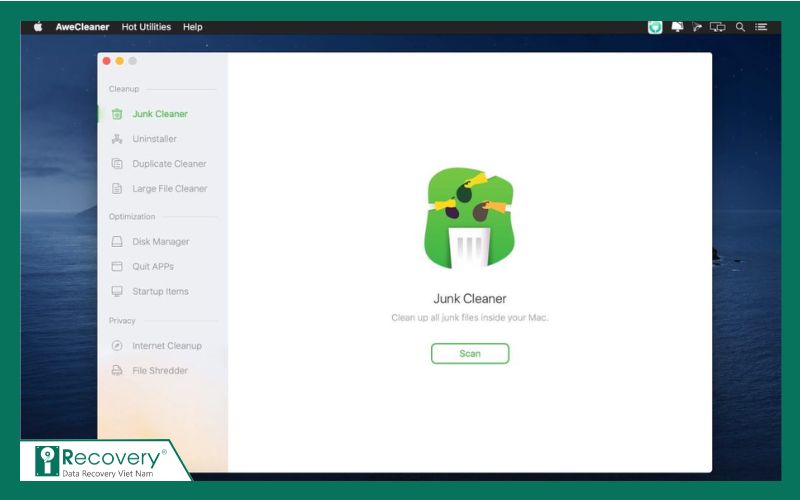
Cách dọn dẹp Macbook bằng phần mềm AweCleaner Pro
Ưu nhược điểm khi dùng phần mềm ngoài
Sử dụng phần mềm bên thứ ba là cách dọn dẹp MacBook tiện lợi, nhưng bạn cần cân nhắc ưu nhược điểm để chọn công cụ phù hợp.
Ưu điểm:
- Tự động hóa: Các phần mềm như CleanMyMac, CCleaner, và AweCleaner Pro tự động quét và xóa tệp rác, tiết kiệm thời gian so với làm thủ công.
- Tính năng đa dạng: Ngoài tạo thêm không gian lưu trữ, các phần mềm này cung cấp gỡ ứng dụng tận gốc, bảo vệ trước malware, và tối ưu hóa hiệu suất.
- Dễ sử dụng: Giao diện thân thiện, phù hợp với cả người dùng không rành công nghệ.
- Hiệu quả cao: Có thể xóa hàng GB tệp không cần thiết chỉ trong vài phút, giúp tăng dung lượng ổ cứng MacBook nhanh chóng.
Nhược điểm:
- Chi phí: Hầu hết phần mềm có phiên bản trả phí (ví dụ: CleanMyMac X khoảng 34,95 USD/năm, CCleaner Professional khoảng 24,95 USD/năm), trong khi phiên bản miễn phí thường giới hạn tính năng.
- Rủi ro bảo mật: Một số phần mềm yêu cầu quyền truy cập sâu vào hệ thống, có thể gây rủi ro nếu tải từ nguồn không uy tín. Hãy luôn tải từ trang web chính thức.
- Phụ thuộc phần mềm: Dùng phần mềm lâu dài có thể khiến bạn bỏ qua các phương pháp thủ công, vốn miễn phí và đôi khi hiệu quả hơn.
- Khả năng xóa nhầm: Nếu không kiểm tra kỹ kết quả quét, bạn có thể vô tình xóa tệp quan trọng.
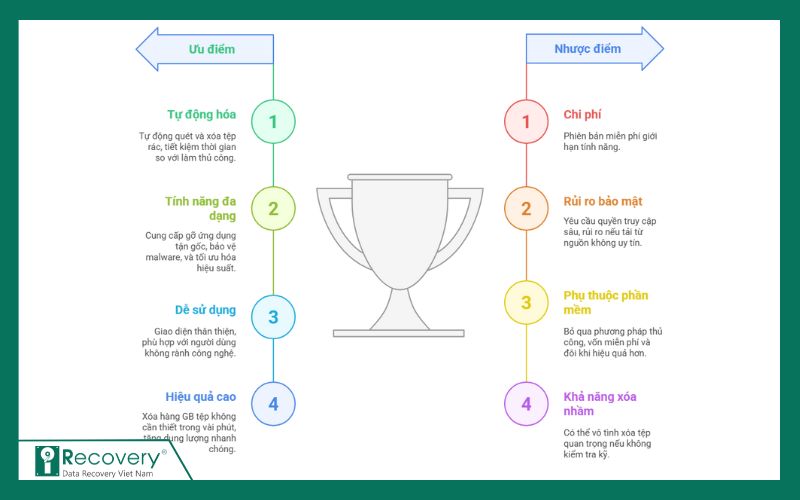
Ưu nhược điểm khi dùng phần mềm thứ 3
Vì sao cần dọn dẹp bộ nhớ MacBook định kỳ?
Bạn có biết cách dọn dẹp MacBook định kỳ không chỉ giúp máy chạy mượt mà mà còn bảo vệ dữ liệu và kéo dài tuổi thọ thiết bị? Khi ổ cứng đầy, MacBook có thể chậm chạp, dễ lỗi, và thiếu không gian lưu trữ. Dọn dẹp ổ cứng MacBook đều đặn là giải pháp để giải phóng bộ nhớ Mac, cải thiện hiệu suất, và giữ máy luôn trong trạng thái tốt nhất.
Dưới đây là 5 lý do chính bạn nên thực hiện ngay!
(1) Cải thiện hiệu suất MacBook
- Khi bộ nhớ đầy, MacBook thiếu không gian để xử lý tệp tạm hoặc lưu trữ cache, khiến máy chạy chậm, đặc biệt khi mở ứng dụng nặng hoặc đa nhiệm.
- Giải phóng bộ nhớ giúp tăng tốc độ phản hồi, mang lại trải nghiệm mượt mà hơn.
(2) Tăng dung lượng lưu trữ
- Các tệp rác, ứng dụng không dùng, hoặc bản sao lưu cũ có thể chiếm hàng GB dung lượng.
- Thực hiện cách dọn dẹp MacBook định kỳ giúp bạn tăng dung lượng ổ cứng MacBook, tạo không gian cho tài liệu quan trọng, ảnh, video, hoặc phần mềm mới.
(3) Ngăn ngừa lỗi hệ thống
- Bộ nhớ đầy có thể gây lỗi ứng dụng, treo máy, hoặc cản trở cập nhật macOS do thiếu dung lượng cần thiết (thường 20-30GB).
- Dọn dẹp ổ cứng thường xuyên giảm nguy cơ gặp sự cố, đảm bảo hệ thống hoạt động ổn định.
(4) Kéo dài tuổi thọ thiết bị
- Duy trì 10-20% dung lượng trống trên ổ cứng hoặc SSD giảm áp lực lên phần cứng, hạn chế chu kỳ ghi/xóa dữ liệu.
- Điều này giúp bảo vệ ổ cứng và kéo dài tuổi thọ MacBook, tiết kiệm chi phí sửa chữa lâu dài.
(5) Tăng cường bảo mật dữ liệu
- Các tệp tạm, cache trình duyệt, hoặc dữ liệu cũ có thể chứa thông tin nhạy cảm như lịch sử tìm kiếm, cookie.
- Xóa chúng định kỳ là một cách dọn dẹp MacBook hiệu quả để giảm nguy cơ rò rỉ thông tin, đặc biệt khi chia sẻ hoặc bán máy.
Dọn dẹp bộ nhớ MacBook định kỳ không chỉ giúp máy hoạt động nhanh hơn mà còn bảo vệ dữ liệu và phần cứng. Hãy dành 5-10 phút mỗi tháng để cải thiện dung lượng lưu trữ, xóa tệp rác, và tối ưu hóa ổ cứng.
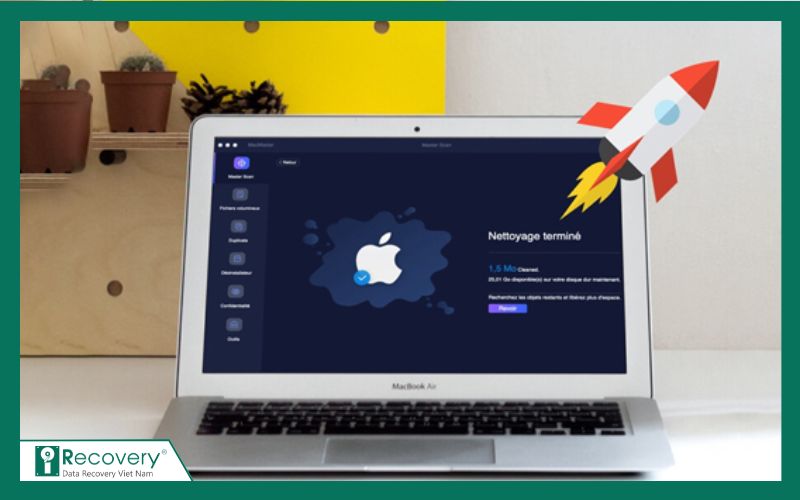
Dọn dẹp bộ nhớ Mac định kỳ có cần thiết không?
Cách kiểm tra dung lượng bộ nhớ và ổ cứng trên MacBook
Kiểm tra dung lượng bộ nhớ giúp bạn biết được không gian còn trống và nhận diện các tệp chiếm nhiều dung lượng, từ đó dễ dàng lên kế hoạch và áp dụng cách dọn dẹp bộ nhớ Macbook hiệu quả hơn.
MacOS cung cấp công cụ “Quản lý bộ nhớ” để bạn dễ dàng xem dung lượng ổ cứng và xác định các mục chiếm nhiều không gian nhất.
Dưới đây là cách thực hiện:
- Bước 1: Nhấp vào biểu tượng Apple ở góc trên bên trái màn hình. Chọn About This Mac > Storage > Manage.
- Bước 2: Đợi vài giây, macOS sẽ hiển thị biểu đồ thanh màu thể hiện dung lượng đã dùng (ứng dụng, tài liệu, ảnh, v.v.) và phần trống (màu xám nhạt).
- Bước 3: Nhấp vào từng danh mục như Documents hoặc Applications để xem chi tiết. Trong Documents, chọn tab Large Files để lọc tệp lớn, sắp xếp theo kích thước (Size) để tìm các tệp “nặng” nhất.
Phương pháp này giúp bạn nhanh chóng nắm bắt tình trạng lưu trữ và dọn dẹp bộ nhớ MacBook một cách hiệu quả.
.jpg)
Kiểm tra dung lượng bộ nhớ Macbook để có kế hoạch dọn dẹp hiệu quả
Những lưu ý khi dọn dẹp ổ cứng MacBook
Việc dọn ổ cứng MacBook cần được thực hiện cẩn thận để bảo vệ dữ liệu và đảm bảo máy hoạt động ổn định. Dưới đây là hai lưu ý thiết yếu bạn nên ghi nhớ.
- Sao lưu dữ liệu trước khi xóa: Luôn sao lưu tệp quan trọng lên ổ cứng ngoài hoặc iCloud để tránh mất dữ liệu vĩnh viễn khi xóa nhầm.
- Tránh xóa file hệ thống: Không xóa các tệp trong thư mục System hoặc Library để tránh lỗi hệ thống hoặc phải cài lại macOS. Chỉ xóa tệp người dùng như tài liệu, ảnh, hoặc ứng dụng không cần thiết.
- Cẩn thận với phần mềm bên thứ ba: Khi sử dụng các công cụ dọn dẹp như CleanMyMac hoặc CCleaner để giải phóng bộ nhớ MacBook, hãy tải từ nguồn uy tín để tránh mã độc.
Nếu không tự tin thao tác hoặc MacBook gặp lỗi sau khi dọn dẹp, bạn có thể mang máy đến iRecovery – trung tâm sửa chữa và khôi phục dữ liệu chuyên sâu. Đội ngũ kỹ thuật viên giàu kinh nghiệm của iRecovery sẽ hỗ trợ bạn kiểm tra, xử lý lỗi ổ cứng hoặc phục hồi dữ liệu một cách an toàn và nhanh chóng.
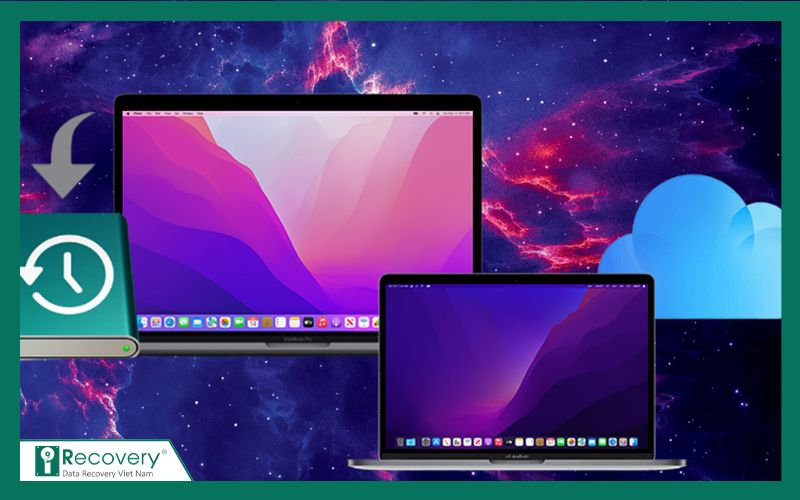
Lưu ý khi thực hiện dọn ổ cứng
Một số câu hỏi thường gặp
Khi thực hiện cách dọn dẹp MacBook, nhiều người dùng có thắc mắc về dữ liệu và file cache. Dưới đây là câu trả lời ngắn gọn để bạn dọn dẹp bộ nhớ MacBook an toàn.
Dọn dẹp MacBook có làm mất dữ liệu không?
Dọn dẹp MacBook có thể làm mất dữ liệu nếu bạn xóa nhầm tệp quan trọng, nhưng sẽ an toàn nếu sao lưu trước bằng Time Machine hoặc iCloud.
Có cần phải xóa file Cache trên MacBook không?
Xóa file cache giúp giải phóng bộ nhớ MacBook, nhưng không bắt buộc, chỉ xóa cache từ ứng dụng không dùng để tránh ảnh hưởng đến ứng dụng đang hoạt động.
Kết luận
Thực hiện đúng cách dọn dẹp MacBook giúp tăng dung lượng ổ cứng và cải thiện hiệu suất đáng kể. Hãy luôn sao lưu dữ liệu và tránh xóa file hệ thống để đảm bảo an toàn. Nếu lỡ xóa nhầm tệp quan trọng, hãy liên hệ ngay với iRecovery, chuyên gia phục hồi dữ liệu ổ cứng máy tính uy tín sẽ giúp bạn nhanh chóng lấy lại dữ liệu bị mất và đảm bảo MacBook hoạt động ổn định trở lại.





